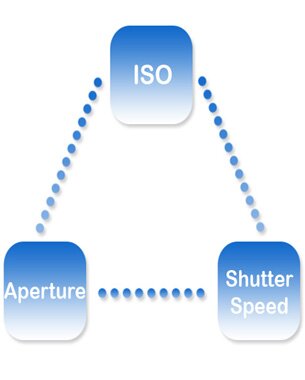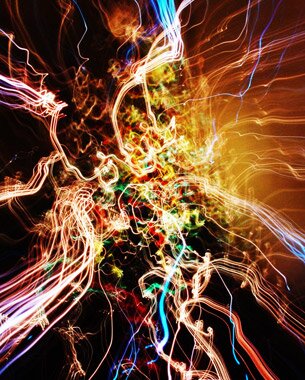Обзор PocketBook IQ 701
В этой заметке я расскажу о своем первом опыте использования электронной книги PocketBook IQ 701. Началось все с того, что я решил купить электронную книгу. Связано это было с необходимостью читать книги, которые были в наличии только в формате PDF. В частности некоторые редкие книги по фото, которые сейчас в бумажном виде найти сложно. Посчитав, что стоимость «читалки» равна стоимости 5-6 таких книг, я решил приобрести устройство, которое сэкономит мне и время, и деньги. Поскольку необходимо было устройство, способное отображать PDF в цвете, мой выбор пал на PocketBook IQ 701.
На технических и прочих характеристиках этого устройства останавливаться не буду. Их можно найти на сайте производителя: http://www.pocketbook-int.com/ua/products/pocketbook-iq. Отмечу лишь, что на девайсе установлена система Android 2.0, которая легко превращается в Android 2.1, а потом с помощью «напильника» позволяет превратить электронную книгу в некое подобие планшетного компьютера. Но об этом далее. Кроме того, наличие wi-fi, родного встроенного браузера и электронной почты — это, как по мне, довольно приятные дополнительные функции.
Напишу свои впечатления от первого знакомства с устройством. Устройство действительно достаточно тяжелое для ридера, но я его покупал, чтобы комфортно читать лежа на диване и серфить по сайтам. Так что, вес — не проблема. Даже добавляет некоторую «солидность». При первом запуске просит зарегистрировать устройство, но эту процедуру можно отложить до «лучших времен». Также при первом запуске придется выполнить настройку устройства, ввести время, дату и т.п. Далее на экране мы видим фирменный виджет от PocketBook противно зеленого цвета с небольшой статистикой о прочитанных книгах, ярлыками основных функций электронной книги и рекламой онлайнового книжного магазина. Ладно, с ним мы разберемся позже. Кроме него есть еще 4 рабочих стола, пока пустых, но это не надолго. ![]() Быстрая проверка основных функций показала, что минимальный набор задач, заявленных для него производителем, он выполняет. Ну и хорошо, а теперь…
Быстрая проверка основных функций показала, что минимальный набор задач, заявленных для него производителем, он выполняет. Ну и хорошо, а теперь…
… берем в руки напильник. ![]()
1) Перепрошиваем устройство. Изначально устройство шло с прошивкой 2.0.5, но на сайте производителя уже давно выложена 2.0.6. Ознакомившись со списком исправлений, я решил, что лучше поставить новую прошивку. Прошивка ставится с SD-карты. Мне в нагрузку с устройством в магазине досталась карта на 8 Гб. Вот ее и будем использовать. А потом она послужит для расширения памяти устройства. Идем на сайт производителя в раздел Поддержка и скачиваем файл прошивки: http://www.pocketbook-int.com/ua/support/pocketbook-iq.
Там же находится Инструкция по обновлению прошивки. Внимательно читаем ее, выполняем описанные там нехитрые действия и через пару минут наш девайс прошит последней версией ПО.
2) Установка дополнительного ПО. Хотя книжка и имеет достаточно неплохой первичный функционал, но, благодаря установленной системе Android, она способна на большее. Изначально устройство имеет 50 Мб собственной и 2 Гб встроенной карты памяти. Кроме того есть возможность подключить внешнюю карту памяти до 32 Гб. Как по мне, неплохой объем для электронного ридера. В прошивке 2.0.6 по умолчанию включена функция установки ПО на встроенную карту памяти. Для этого на ней отводится 300 Мб. Далее я приведу перечень программ, которые я выбрал для расширения функционала PocketBook, которые работают на нем стабильно, не тормозят системы и не «глючат».
- ПО для чтения электронных книг. Сразу скажу, что я оставил «родную» читалку (о том, как можно удалять родное ПО, я расскажу ниже). Она простая, поддерживает много форматов и не грузит систему. Пусть лежит. Но хотелось чего-то более функционального. Из таких программ я выбрал Cool Reader (для чтения электронных книг в разных форматах) и RepliGo Reader (для чтения PDF). Программы работают быстро, стабильно и обладают хорошим функционалом.
- Офисное ПО. После тестовой работы с несколькими файлами из Microsoft Office 2010 я отобрал три офисных пакета, из которых потом в процессе эксплуатации останется один. Но пока пусть живут все три. Documents to Go, OfficeSuite и Quickoffice. Все они позволяют открывать документы, созданные в Microsoft Office 2010 (включая сложные текстовые документы, таблицы с диаграммами и презентации). Какой из них удобнее в плане редактирования документов я пока не определил.
- ПО для Интернета. Родной интернет-браузер работает достаточно быстро и стабильно. Но если надо больше функционала можно установить HD-браузер и Skyfire. Электронную почту я настроил в родном приложении. Для быстрой проверки ящика и быстрого ответа на некоторые письма этого достаточно. Для общения в ICQ и прочих стала программа Trillian. Удобно и стабильно. Для начала достаточно.
- Словари. По умолчанию в PocketBook установлено несколько родных словарей. Но для серьезной работы этого мало. Следовательно, был установлен Fora Dictionary и в него загружено 63 англо-русско-украинских словаря. Кроме того, встроенный браузер прекрасно работает с онлайн словарем Multitran. А этого уже хватит для любой, даже очень серьезной работы.
- Органайзеры. Я не слишком часто пользуюсь электронными планировщиками и заметками. Но иногда полезно иметь под рукой что-то простенькое. Посему были установлены Astrid Tasks и Mobilsle Notes. Оба позволяют вывести виджеты на Рабочий стол.
- Мультимедиа и изображения. Сразу скажу, что проигрывание видео-файлов — не самая сильная сторона этого устройства. Но путем небольших манипуляций мне удалось заставить девайс проигрывать видео-файлы в достаточно приличном качестве. Из нескольких видео-плейеров, протестированных на данном устройстве, я оставил три: ModoPlayer, RockPlayer и Yxplayer. Проблема в том, что обычные avi-файлы без конвертации PocketBook проигрывает рывками, что не очень приятно. Отконвертированные avi-файлы для мобильного устройства проигрывались перечисленными плейерами почти нормально, но временами все же «подтормаживали». Хорошо и без «тормозов» устройство проигрывает файлы в формате mp4. Для переконвертирования на стационарном ПК обычных avi-файлов в формат mp4 я использовал программку WinAVI MP4 Converter. Файл, объемом 1,5 Гб, конвертировался у меня на компьютере около 5 минут. А конечный mp4-файл без всяких проблем и тормозов проигрывался на PocketBook. Причем лучший результат по качеству изображения показала «родная» встроенная программка для просмотра видео. Качество проигрывания видео в формате mp4 у ModoPlayer, RockPlayer и Yxplayer было хуже, чем у «родной» программы.
Что касается музыки в формате МР3, то я не слишком большой меломан. Пока установил Music Folder Player. Но и встроенный плейер МР3 читает без проблем.
Ну и для просмотра изображений была установлена программа QuickPic. Она просто покорила меня своей простотой и удобством в качестве вьювера.
- Игры. Сразу скажу, я не геймер. Я даже на стационарном ПК в игры почти не играю. Ну, а на PocketBook с его процессором, памятью и без 3D-ускорителя ничего особо красивого запустить не получится. Но, имея в доме 4-летнего ребенка, что-то поставить надо было, да и себе какие-нибудь шахматы, чтобы скоротать время не помешают. В итоге на девайсе появились: Ну, погоди (ностальгия…), Bubble Birds, Farm Frenzy, Super Tumble, Tiki Towers и Shredder Chess.
- Очистка системы и менеджер процессов. Поскольку встроенной памяти на устройстве не слишком много, а во время серфинга по Инету браузеры (да и другие программы во время работы) создают свой собственный кэш, то его надо регулярно чистить. Для этой цели была установлена программа 1-Click Cleaner. Хотя, в настройках некоторых программ есть пункт «Сохранять кэш на внешней SD-карте». Но так умеют не многие. Так что, программа более чем полезная. Ну, а с организацией запущенных процессов и использованием оперативной памяти все проще. Их лучше не трогать. ![]() Свернутые процессы не нагружают процессор и не разряжают батарею, в случае заполнения оперативной памяти они сами выгружаются системой. Даже находил информацию о том, что если принудительно останавливать и выгружать процессы, то расход заряда батареи увеличивается на 20%. Но это все верно для работы в штатном режиме. А что делать, если процесс «завис»? Он как раз начинает «тормозить» систему и разряжать аккумулятор. Для борьбы с такими случаями была установлена программа TasKiller. Простенько, но для нечастого использования сойдет. К тому же, программа имеет некоторое количество настроек.
Свернутые процессы не нагружают процессор и не разряжают батарею, в случае заполнения оперативной памяти они сами выгружаются системой. Даже находил информацию о том, что если принудительно останавливать и выгружать процессы, то расход заряда батареи увеличивается на 20%. Но это все верно для работы в штатном режиме. А что делать, если процесс «завис»? Он как раз начинает «тормозить» систему и разряжать аккумулятор. Для борьбы с такими случаями была установлена программа TasKiller. Простенько, но для нечастого использования сойдет. К тому же, программа имеет некоторое количество настроек.
- Виджеты. Поскольку виджеты обычно имеют свойство, как нагружать саму систему, так и разряжать аккумулятор, я обычно стараюсь использовать их по минимуму. Но вместе с тем, они значительно облегчают жизнь, предоставляют доступ к различным скрытым настройкам и информации, да и просто украшают Рабочий стол. Следовательно, без них никак. Пока на свой PocketBook я установил следующие виджеты:
1) BatteryLife — отображает состояние и заряд батареи.
2) Elixir — программа отображающая системную информацию, дающая возможность управлять различными настройками и имеющая в составе большой набор полностью настраиваемых виджетов для быстрого доступа к этим настройкам.
3) Brightness Level — виджет для быстрой регулировки яркости экрана. К слову сказать, яркость у экрана PocketBook достаточно большая. Книги в темноте я читаю где-то на 5-10% яркости, а для комфортной работы вечером при искусственном комнатном освещении выставляю не больше 25-30%.
4) Elecont Barometer — виджет 2 в 1. Часы и прогноз погоды. Как почасовой, так и на 10 дней.
Кроме того, на Рабочий стол был выведен виджет календаря и планировщика Astrid Tasks.
- Резервное копирование. Обязательная, на мой взгляд, опция, которая может сэкономить Вам в будущем очень много времени. ![]() Для этой цели был установлен Titanium Backup. Единственное «но». Эта программа работает только при наличии root. О том, как получить root на этом устройстве читайте ниже.
Для этой цели был установлен Titanium Backup. Единственное «но». Эта программа работает только при наличии root. О том, как получить root на этом устройстве читайте ниже.
С основными программами пока все, хотя место для установки еще есть. Но теперь меня не устраивал пользовательский интерфейс. В первую очередь «родной» виджет PocketBook, который занимает весь первый Рабочий стол, содержит рекламу и (по ощущениям) тормозит работу всей системы при переходе на этот самый первый Рабочий стол. Чтобы избавиться от него (а заодно и от некоторого другого мусора в системе) придется использовать еще несколько дополнительных «напильников» и выполнить несколько дополнительных действий.
Действие 1. Получение root. О том, что такое root в Android распространяться не буду. Об этом уже достаточно написано в сети. Подробная инструкция по получению root для PocketBook IQ 701 лежит здесь: http://andromich.livejournal.com/1637.html. От себя добавлю только несколько моментов. После установки LauncherPro совсем не обязательно его запускать. Он интегрирует в «родной» Ланчер дополнительные пункты меню и опции, которые расширяют функционал «родного» Ланчера. Мне встроенный Ланчер понравился больше LauncherPro отсутствием лишних элементов и заточенностью именно под PocketBook. И так, после инсталяции LauncherPro его не нужно открывать, а просто перейти на «пустой» Рабочий стол в и после долгого нажатия на любое место на Рабочем столе в выпавшем меню выбираем Activities и дальше по тексту. А после перезагрузки выпадет меню выбора Ланчеров, которые Вы сможете использовать. Я выбрал стандартный Ланчер и поставил галочку использования по умолчанию. Потом такое же меню выпадает при нажатии на кнопку «Home» и потребует выполнения тех же действий. Все. Больше это окно выбора Ланчеров нас тревожить не будут. А родной Ланчер обзаведется новым функционалом. (LauncherPro при этом я не удалял).
Действие 2. Удаление лишнего. Чтобы иметь возможность удалять лишние файлы и компоненты PocketBook необходимо установить программу, которая позволить выполнять такие действия с файлами, при условии наличия root. Например, Root Explorer. Перечень всего, что можно удалить на PocketBook IQ 701 можно найти тут: http://andromich.livejournal.com/2033.html. Но я не рискнул так сильно «стричь» своего зверька. А ограничился удалением следующего: рингтоны из папки /system/media/audio/ringtones, а также ContactsProvider, Sam2, sudiku-challenge-1.4.2, TelephonyProvider и desktop.apk из папки /system/app/. Каждый может выбрать что ему нужно будет из стандартных приложений, а что — нет. И так, заходим в нужный раздел, монтируем его как R/W (по умолчанию будет стоять R/O. Кнопка сверху) и удаляем все ненужное.
Внимание! Все перечисленные выше действия пользователь выполняет на свой страх и риск.
Перегружаемся, и видим, что виджета PocketBook больше на Рабочем столе нет. Система стала грузиться быстрее, а в оперативной памяти освободилось около 10 Мб. Далее этот Рабочий стол можно организовать по своему вкусу. Но есть одно но. Почему-то, нельзя будет изменять положение и удалять ярлыки и виджеты с этого первого Рабочего стола. На остальных Рабочих столах ярлыки и виджеты свободно удаляются и перетаскивают. А на первом — нет. Удалить ярлык или виджет можно будет только удалив само приложение. А перетащить на другое место и вовсе невозможно. Почему так происходит — не знаю. И еще не понял, как я этим бороться. Потому, рекомендую очень хорошо продумать компоновку первого Рабочего стола (можно даже предварительно потренироваться на втором), прежде чем добавлять на него ярлыки и виджеты. Изменить что-то потом будет проблематично.
Действие 3. Установка приложений для Android 2.1. Хоть на PocketBook IQ 701 и установлен Android 2.0, но на устройство вполне можно установить некоторые приложения для Android 2.1. Для этого необходимо выполнить достаточно простое действие — поменять значение ro.build.version.sdk=5 на ro.build.version.sdk=7 в файле build.prop. Итак, открываем Root Explorer, переходим в каталог /system/, монтируем его как R/W, открываем файл build.prop в текстовом редакторе и меняем ro.build.version.sdk=5 на ro.build.version.sdk=7, сохраняем. Все.
Внимание! Все перечисленные выше действия пользователь выполняет на свой страх и риск. Кроме того, очень не рекомендуется устанавливать другие значения или выполнять другие действия. Это может привести к неработоспособности устройства.
Действие 4. Установка драйвера OpenGL. Хоть игры, перечисленные выше, а также множество других (не 3D) игр устанавливаются и запускаются и так, но количество fps в них оставляет желать лучшего. Установка нового драйвера OpenGL помогает решить эту проблему. Количество fps увеличивается почти в 2 раза. Драйвер устанавливается также, как и обычная прошивка с внешней карты памяти (SD). Драйвер можно скачать по ссылке: http://svitlyny.com.ua/OGL_NEW1_PB701SWUPDATE.zip
Файл надо скопировать на карту памяти как есть (без разархивации), а потом запустить процесс прошивки. Все. Можно наслаждаться нормальной скоростью в играх.
Вот такой вот девайсик получился. Электронная книга с достаточно широким дополнительным функционалом. Конечно, планшетным ПК ее назвать язык не поворачивается, но я пока не вижу возможности использовать современные планшетные ПК (учитывая то, что почти все они идут на «телефонной» системе Android 1.6-2.3) как замену тому же нетбуку, следовательно, не вижу смысла платить за них стоимость, которая превышает стоимость того же нетбука. Может быть с выходом большого количества приложений под Android 3.0, а также планшетов на Windows 8 в 2012 году ситуация изменится, но пока мне достаточно PocketBook IQ 701, чтобы читать книги, работать в Инете, скоротать время за просмотром фильма, ну и просмотреть какой-то документ при необходимости. А для более сложных задач придется продолжать носить с собой нетбук.
Все перечисленные мною изменения работают для прошивки 2.0.6. Но разработчики уже работают над прошивкой 2.1.2. По их заявлениям, например, уже не будет жестко интегрированного виджета PocketBook и появятся дополнительные приложения типа ЯндексКарты, Пробки и т.п. Так что, ждем официального релиза. ![]()